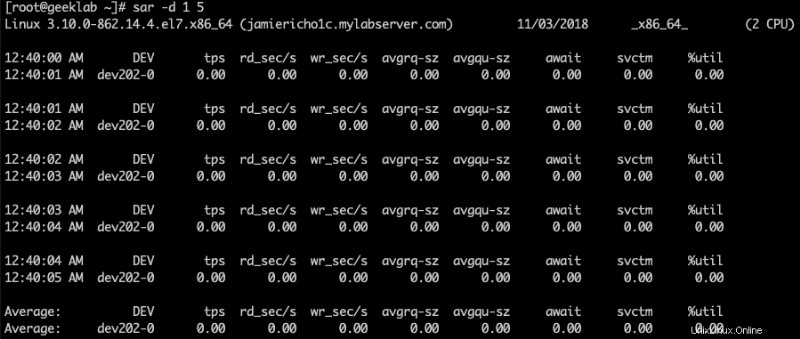El Reporte de actividad del sistema, sar, puede mostrar una gran cantidad de información sobre su computadora y guardar esa información en archivos para su posterior análisis. Este programa y sus herramientas relacionadas son parte del paquete sysstat.
Cuando instala sysstat, se agrega un archivo llamado sysstat a /etc/cron.d/ para llamar a sar automáticamente. En Debian y en la mayoría de las demás distribuciones, el programa está programado para ejecutarse en intervalos de 10 minutos y una vez al día a las 23:59. Dependiendo de su distribución, sar no se llama directamente, sino que se ejecuta uno de sus dos scripts predeterminados, sa1 o sa2. Estos scripts recopilan varias estadísticas y aceptan distintos tipos de valores de entrada, que se configuran en el archivo de configuración /etc/default/sysstat.
Los datos de rendimiento recopilados por sar se registran en un archivo. De manera predeterminada, esos archivos se guardan en el directorio /var/log/sa. En ese directorio, encontrará archivos llamados sa1, sa2, sa3, etc., donde el número representa el día del mes. Por lo tanto, con este esquema, los datos anteriores de un mes están disponibles para su revisión hasta que esos datos se sobrescriban con datos nuevos.
Instalando sar
Echemos un vistazo a cómo instalar y usar sar si aún no está instalado en su sistema.
1. Instale el paquete sysstat usando el siguiente comando para una distribución basada en Debian:
# sudo apt-get install sysstat
También podemos usar el siguiente comando para una distribución basada en RHEL:
# sudo yum install sysstat
2. Edite el /etc/default/sysstat archivo con su editor de texto favorito y cambie el siguiente valor de:
ENABLED="false"
Para:
ENABLED="true"
3. Reinicie el servicio sysstat con el siguiente comando:
# service sysstat restart
uso del comando sar
El uso típico del comando sar en sí es mostrar datos en tiempo real o ver el contenido de uno de los archivos de registro. Si ingresa sar solo, el comando genera el archivo de registro del día actual. Puede obtener datos actuales con el siguiente comando:
# sar interval iterations
Dónde,
intervalo es un intervalo en segundos.
iteraciones es un número de veces para hacer y generar estadísticas.
A continuación se muestra un ejemplo.
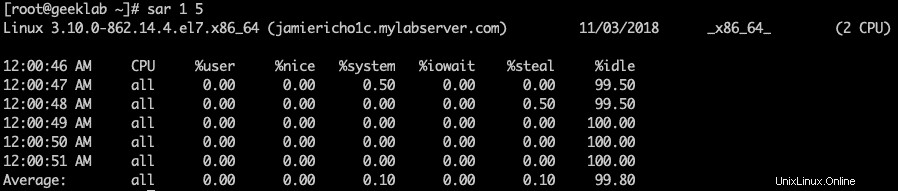
Ejemplos de comandos sar
Además, puede usar varias opciones de comando con sar para mostrar información adicional o controlar las operaciones del programa. Algunas de las opciones más comunes se enumeran en la siguiente tabla.
| Opción | Estadísticas mostradas |
|---|---|
| -A | Todos |
| -b | E/S |
| -B | intercambiar |
| -d | E/S para cada dispositivo de bloque en el sistema |
| -n TODO | Todas las estadísticas de la red. En lugar de ALL, puede usar DEV (dispositivo), NFS (sistema de archivos de red), SOCK (sockets) y opciones adicionales para mostrar subconjuntos de datos de red. |
| -q | Cola del procesador (caché) |
| -r | Memoria e intercambio |
| -u | CPU (el predeterminado cuando no se especifican opciones) |
| -v | Núcleo |
| -W | Estadísticas de intercambio simplificadas (páginas que entran y salen solo por segundo) |
Ejemplo 1:Ver estadísticas de CPU
Utilice el siguiente comando para ver las estadísticas básicas de la CPU, incluidos los tiempos de espera:
# sar -u 1 10
Esto debería producir una salida similar a la siguiente captura de pantalla:
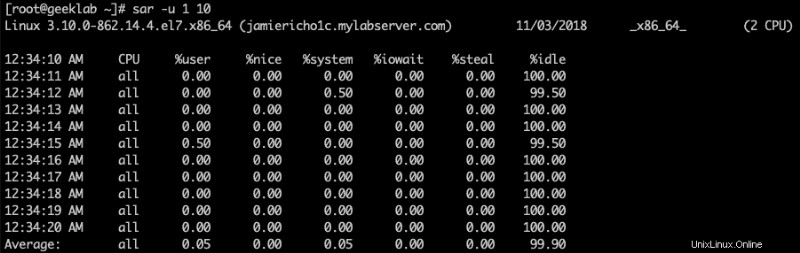
Ejemplo 2:Ver estadísticas de memoria
Utilice el siguiente comando para ver las estadísticas de memoria disponibles:
# sar -r 1 10
Esto debería producir el siguiente resultado:
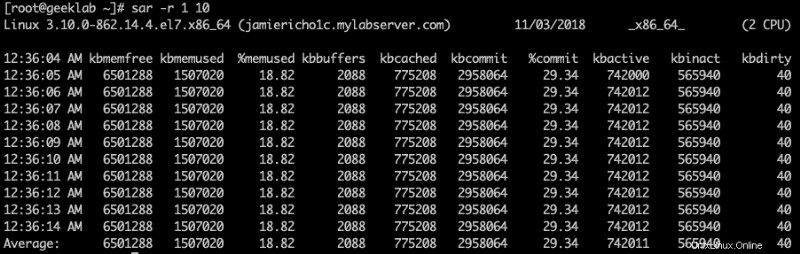
Ejemplo 3:Ver estadísticas de E/S
Ver las estadísticas de IO para dispositivos de bloque individuales puede ser útil al rastrear problemas de rendimiento. Puede usar el siguiente comando para ver estas estadísticas con sar:
# sar -b 1 10
Esto producirá una salida similar a la siguiente captura de pantalla:
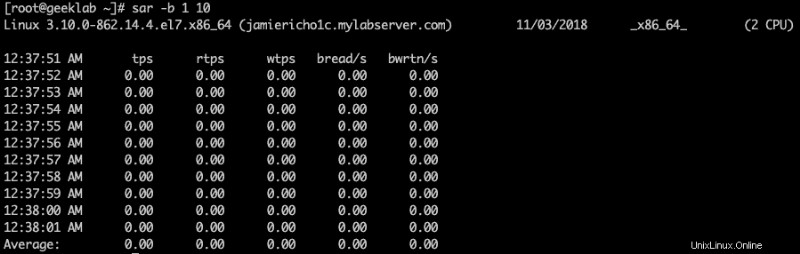
Ejemplo 4:Ver el estado del dispositivo de disco
Muestre el estado del dispositivo de disco cada 1 segundo con este comando:
# sar -d 1 5